Формат Художник
Ако няколко точки на различни страници трябва да бъде форматиран по същия начин, можете да спестите време, като използвате режима за модел форматиране. За съжаление, изборът на параграфи от друга и формат наведнъж не е възможно.
Режим на форматиране е включен модела с натискането на един бутон (Format Painter) в лентата с инструменти на "Стандарт", ако форматиране се прилага само върху една единствена точка. Ако тези точки ще бъдат по-големи, режимът се активира чрез двойно кликване на бутона.
За да излезете от този режим има едно кликване върху същия бутон ", за да размахване" или клавиша Esc на спасението.
За да форматирате абзац от модела:
- Кликнете върху бутона (Non-печатни знака) в лентата с инструменти на "Стандарт", за да подпише до края на параграфа може да се види на екрана.
- Превъртете параграф проба (тук-тук в лентата за избор в ляво на параграфа).
- Включете "по модела на форматиране" режим.
В този случай, в ляво от курсора ще "размахване" и съответните бутони малко "удавят".
- Ако случайно излезе от режима на формат (не "лека" бутона с "метла") на модела, а след това да започне процедурата от самото начало.
- Ако случайно форматиран допълнителните точки, а след това отмени погрешно действие, като натиснете (Отказ) в лентата с инструменти на "Стандарт" и започва с първата крачка.
Форматиран като точка изглежда точно същото като точка на извадката.
Задаване на края на страницата
По подразбиране, Word автоматично разделя текста на страниците на определен размер. В "нормална" крайните страници визуално прилича на едва видима линия на точките. Тази процедура се нарича "фон страниране", а самата линия - "меко нова страница".
Ако документът е в графата "Page Layout" (стр видима област), а след това на въпроса къде, не възниква в долната част на страницата.
Как да включва подробно описание на фона
С цел да се "меки" сълзи са видими в документа:
- Поставете документа в режим "Normal" на менюто Изглед.
- В менюто Инструменти щракнете върху Опции (Къде съм аз? Какво е полагането напред?)
- Кликнете върху раздела "Общи" в "Опции" диалоговия прозорец.
- Активиране на опцията "фон номерацията на страниците." На
Ако тази опция е активирана, трябва само да излезете от диалоговия прозорец, без да променя нищо в него.
Ако документът е в графата "Page Layout", тази опция не е налична.
Как ръчно да се раздели на страницата
Преди да отпечатате документ, че е необходимо да се уверите, че тя е разделена на страници правилно. Тя изглежда зле, когато заглавие се появява в долната част на описанието страница или изображение - освен това на следващата страница. В такива случаи е полезно да се определи в края на страницата, на точното място, тоест, вмъкнете "трудно", принудени нова страница.
Тя изглежда като плътна линия, която се казва "страници" в центъра.
За да вмъкнете принуден нова страница:
- Задайте текст курсора на точката на вмъкване () до желаната позиция на страницата.
- В менюто Вмъкване щракнете върху Break ...
- Активиране на "новата страница" в "Break" на диалоговия прозорец.
- Натиснете OK, за диалог.
За да вмъкнете празнина принуден от клавиатурата, след като първата стъпка, натиснете Ctrl + Enter.
За да премахнете принудително прекъсване:
- Поставете точката на вмъкване на нов ред и натиснете клавиша за изтриване
Принудително празнина има по-висок приоритет. от параметрите на разбивка на параграфа на страницата. Например, една точка, за която опцията "Не се раздели параграф" все пак ще бъдат разбити, ако въведете ръчно нова страница в средата на абзац.
Настройки на точка при трасиране на страницата могат да се променят, както следва:
- Изпълнява команда ал от менюто Format (Къде съм аз? Какво е полагането напред?)
- Кликнете на "Правилник на страницата."
- Задайте желаните опции:
- "Да не се разделят параграф";
- "Двустранно";
- "Нова страница".
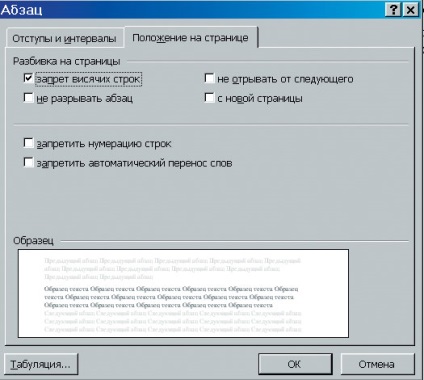
Фиг. 4.11. Използвайте бутона на въпросителен знак в заглавната лента, можете да получите помощ от раздела опции
